
De Mac wissen
Als je een Mac met Apple silicon of een Intel-Mac met de Apple T2 Security-chip hebt waarop macOS Monterey 12 of nieuwer is geïnstalleerd, kun je met Wisassistent de fabrieksinstellingen herstellen voordat je je Mac inruilt, verkoopt of weggeeft.
Zie macOS wissen en opnieuw installeren als je een ander type Mac hebt.
WAARSCHUWING: Wanneer je je Mac wist, worden alle gegevens die erop staan verwijderd. Maak daarom eerst een back‑up van je Mac met behulp van Time Machine.
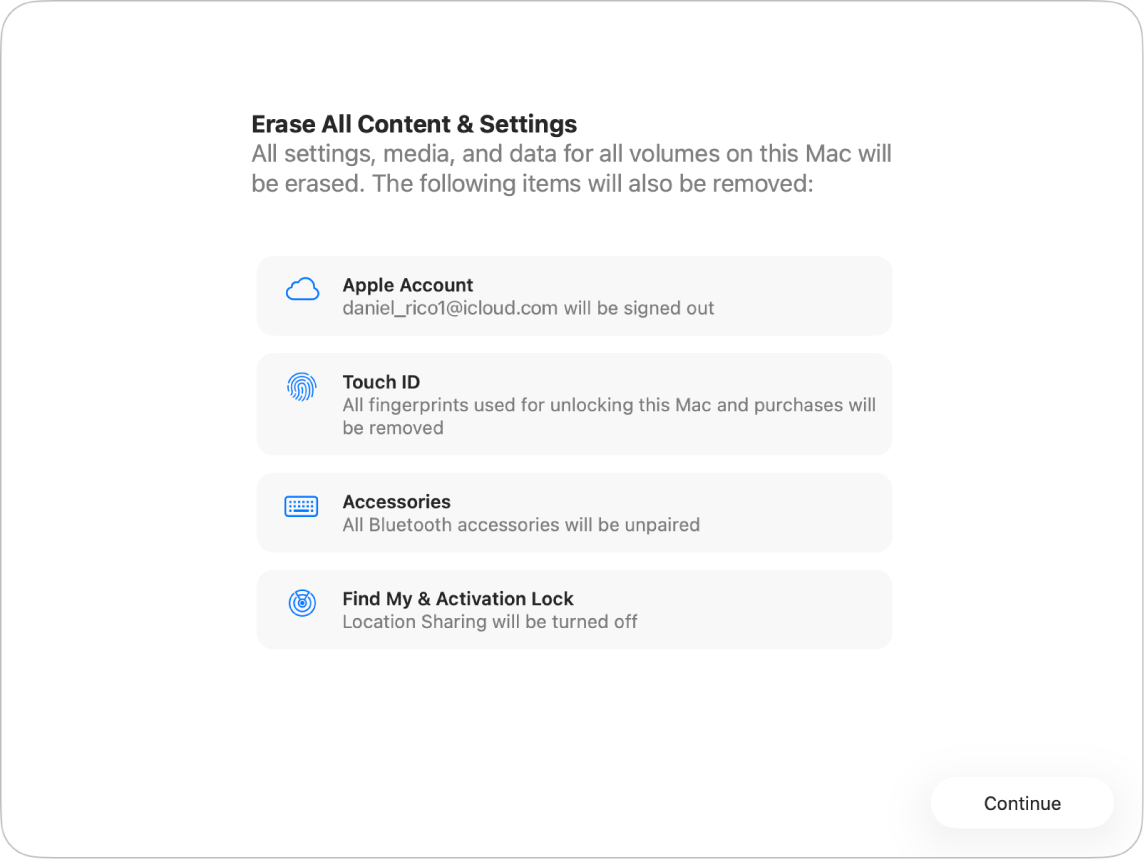
Wat doet Wisassistent?
Wisassistent ![]() doet het volgende op de Mac:
doet het volgende op de Mac:
Je uitloggen bij Apple voorzieningen zoals iCloud.
Zoek mijn en het activeringsslot uitschakelen, zodat de Mac na het wissen niet meer naar jou kan worden herleid.
Je inhoud en instellingen verwijderen, evenals alle apps die je hebt geïnstalleerd.
Alle volumes wissen (niet alleen het actieve volume). Als je met Boot Camp-assistent Windows op de Mac hebt geïnstalleerd, wordt het BOOTCAMP-volume ook gewist.
Alle gebruikersaccounts en de gegevens daarop wissen (niet alleen je eigen gebruikersaccount).
Wisassistent gebruiken om de fabrieksinstellingen van de Mac te herstellen
Opmerking: Zie het Apple Support-artikel Je Mac wissen en de fabrieksinstellingen herstellen als je macOS Monterey 12 gebruikt.
Ga naar Systeeminstellingen
 op de Mac.
op de Mac.Klik op 'Algemeen'
 in de navigatiekolom. (Mogelijk moet je omlaag scrollen.)
in de navigatiekolom. (Mogelijk moet je omlaag scrollen.)Klik op 'Zet over of stel opnieuw in'.
Klik op 'Wis alle inhoud en instellingen'.
Voer in Wisassistent
 je beheerdersgegevens in en klik vervolgens op 'Ontgrendel'.
je beheerdersgegevens in en klik vervolgens op 'Ontgrendel'.Bekijk de lijst met onderdelen die samen met je inhoud en instellingen zullen worden verwijderd.
Als er meerdere gebruikersaccounts op de Mac zijn ingesteld, klik je op
 naast je Mac-gebruikersnaam om de onderdelen te bekijken.
naast je Mac-gebruikersnaam om de onderdelen te bekijken.Klik op 'Ga door' en volg de instructies op het scherm.
Wanneer het wissen is voltooid, zie je op de Mac het 'Hello'-scherm. Je kunt de Mac nu voor een nieuwe gebruiker configureren.
Opmerking: Is deze functie niet beschikbaar of werkt deze niet op je Mac? Lees dan het gedeelte 'Als je 'Wis alle inhoud en instellingen' niet kunt gebruiken' in het Apple Support-artikel Je Mac wissen en de fabrieksinstellingen herstellen.